标签:
一、自定义TableViewCell
1. 创建Cocoa Touch Class文件,同时,生成xib文件。
2. 设置xib文件对象的基类
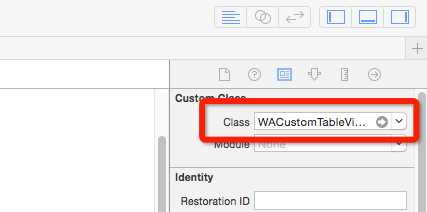
3. 拖拽控件(UIImageView、UILabel),并且设置其位置和大小。
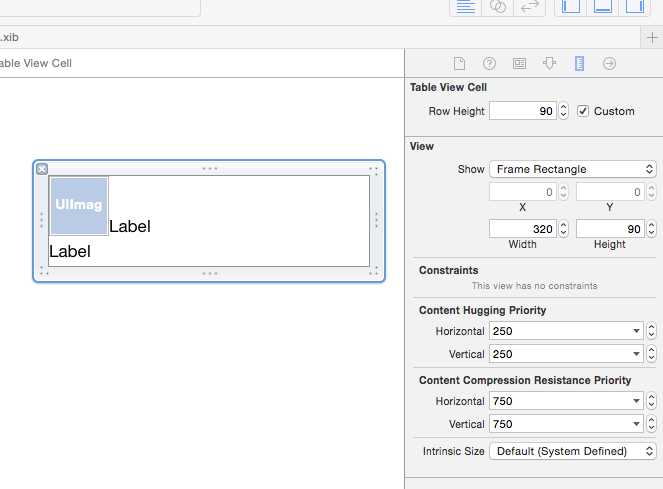
4. 用拖拽方式创建控件属性代码,使用Alt+鼠标左键同时打开xib文件及基类*.h文件。再用Control+鼠标左键,将控件拖拽到*.h代码文件中,生成代码。以此生成控件与属性的关联。
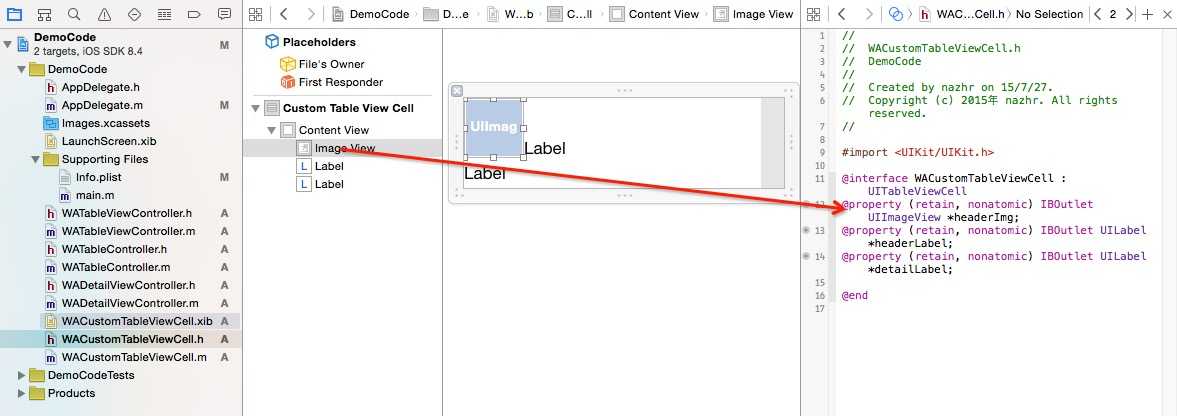
PS: 例如,UIImageView控件在*.h文件中生成代码。
5. 创建一个类文件(WATableController.h、WATableController.m),作为数据源及代理对象。
6. 创建一个类文件(WATableViewController.h、WATableViewController.m),作为root view。
二、tableViewCell
1. Cell 效率优化,使用缓存池,将不在屏幕上显示的Cell放入缓存池中,在使用时,去缓存池中取。
2. 加载xib文件,两种不同方式:
1 static NSString *CellIdentifier = @"CellIdentifierKey1"; 2 3 UITableViewCell *cell = [tableView dequeueReusableCellWithIdentifier:CellIdentifier]; 4 if (!cell) 5 { 6 cell = [[[UITableViewCell alloc] initWithStyle:UITableViewCellStyleDefault reuseIdentifier:CellIdentifier] autorelease]; 7 8 } 9 10 cell.textLabel.text = fontArray[indexPath.row]; 11 cell.accessoryType = UITableViewCellAccessoryDisclosureIndicator;
1 WACustomTableViewCell *cell = nil; 2 @try 3 { 4 if (!self.iIsRegisterNib) 5 { 6 UINib *nib = [UINib nibWithNibName:@"WACustomTableViewCell" bundle:Nil]; 7 [tableView registerNib:nib forCellReuseIdentifier:CellIdentifier]; 8 self.iIsRegisterNib = YES; 9 } 10 cell = [tableView dequeueReusableCellWithIdentifier:CellIdentifier]; 11 cell.headerLabel.text = fontArray[indexPath.row]; 12 cell.detailLabel.text = fontArray[indexPath.row]; 13 14 cell.accessoryType = UITableViewCellAccessoryDisclosureIndicator; 15 } 16 @catch (NSException *exception) 17 { 18 NSLog(@"exception name: %@ , reason: %@", exception.name, exception.reason); 19 }
三、tableView加载机制
1. IOS 8.3 以前版本
2. IOS 8.3 以后版本
四、遇到问题
1. 创建VC,在其中实现UITableViewController功能,继承协议(UITableDataSource),问题是app运行,不能正常显示列表(tableview不显示),错误提示(*** Terminating app due to uncaught exception ‘NSInvalidArgumentException‘, reason: ‘-[__NSCFString count]: unrecognized selector sent to instance 0x7fe778d113b0‘)
解决方案:通过堆栈信息查找出现错误函数
2. 列表在向上拖时,手机状态栏与列表信息重叠,即被遮档。
解决方案: 分为两步 第一在初始化窗口时,将获取屏幕大小方法bounds修改为applicationFrame,第二步重写设置状态栏样式方法 preferredStatusBarStylle。
标签:
原文地址:http://www.cnblogs.com/naray/p/4666904.html